Ako zmeniť DNS v systéme Android
Čo vedieť
- Android 9 a vyšší: Klepnite na nastavenie (prevodový stupeň) > Sieť a internet > Pokročilé > Súkromné DNS > Súkromný DNS poskytuje názov hostiteľa.
- Zadajte adresu DNS Cloudflare (1dot1dot1dot1.cloudflare-dns.com) alebo CleanBrowing URL.
- Android 8: Klepnite na nastavenie > Wi-Fi > Upraviť rozšírené možnosti siete (vyžaduje dlhé stlačenie)> DHCP > Statické > DNS 1. Zadajte adresu.
Tento článok vysvetľuje, ako zmeniť svoj DNS servery na telefóne so systémom Android, aby ste vytvorili rýchlejšie a bezpečnejšie bezdrôtové pripojenia. Pokyny platia pre Android 9 (Pie) a vyšší, ako aj Android 8 (Oreo), no postup je podobný aj na starších verziách Androidu.
Zmena DNS v systéme Android 9 a novšom
V systéme Android 9 a novších je pomerne jednoduché zmeniť adresu DNS. Namiesto zmeny adries pre jednotlivé siete môžete nastaviť alternatívne adresy DNS na jednom mieste. Ak chcete manuálne zmeniť DNS, postupujte takto:
Otvorte Nastavenia telefónu a potom klepnite na Sieť a internet.
-
Klepnite Pokročilé.

-
Klepnite Súkromné DNSa potom vyberte Názov hostiteľa súkromného poskytovateľa DNS a do textového poľa zadajte buď Cloudflare URL alebo jednu z CleanBrowing URL. Nájdete ich v sekcii nižšie.

Klepnite Uložiť dokončiť.
Upozornenia týkajúce sa zmeny DNS v systéme Android
Je dôležité poznamenať, že so systémom Android 9 a vyšším nemôžete nakonfigurovať štandardný server DNS (napríklad Google alebo OpenDNS). Namiesto toho musíte použiť DNS cez TLS, čo je šifrovaná forma DNS. Tieto adresy sú názvy domén a nie adresy IP.
Jednou z najpopulárnejších súkromných DNS služieb je Cloudflare. Adresa DNS služby Cloudflare je 1bodka1bodka1bodka1.cloudflare-dns.com. Môžete sa tiež rozhodnúť použiť DNS čistého prehliadania služba, ktorá má tri servery DNS:
- Bezpečnostný filter: Blokuje phishing, malvér a škodlivé domény a používa adresu security-filter-dns.cleanbrowsing.org.
- Rodinný filter: Blokuje prístup na stránky pre dospelých, na pornografické a explicitné stránky, ako aj na stránky ako Reddit. Toto používa adresu family-filter-dns.cleanbrowsing.org.
- Filter pre dospelých: Blokuje prístup na všetky stránky pre dospelých, pornografické a explicitné stránky a používa adresu dospelý-filter-dns.cleanbrowsing.org.
Zmena DNS v systéme Android 8 a staršom
Tu je postup, ako nakonfigurovať sieť Wi-Fi na používanie alternatívneho servera DNS v systéme Android Oreo. Táto metóda funguje aj pre Android 7 a 6, hoci umiestnenie niektorých nastavení sa môže líšiť.
Pri zmene adresy DNS pre Android 8 a starší sa to robí na základe jednotlivých sietí, takže to musíte urobiť pre každú bezdrôtovú sieť, kde chcete použiť iný server DNS alebo službu.
Tu je postup:
Dvakrát potiahnite nadol panel upozornení a klepnite na výbava ikonu v pravom hornom rohu a potom klepnite na Wi-Fi.
-
Dlho stlačte názov bezdrôtovej siete, ktorú chcete upraviť, a potom klepnite na Upravte sieť.
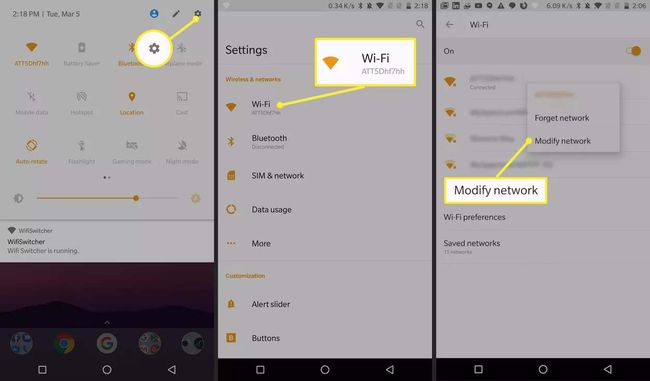
-
Klepnite Pokročilé nastavenia a potom klepnite na DHCP.

-
V kontextovej ponuke klepnite na Statické a potom klepnite na DNS 1. Zadajte adresu DNS (napríklad 8.8.8.8).
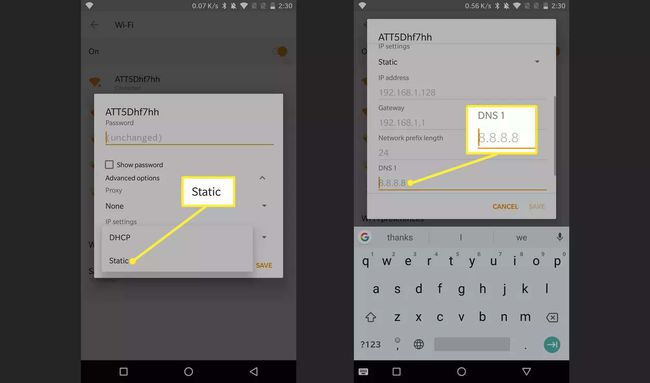
Klepnite ULOŽIŤ dokončiť.
Vykonajte vyššie uvedený proces s každou bezdrôtovou sieťou, pre ktorú chcete použiť alternatívne adresy DNS. Môžete tiež nakonfigurovať rôzne servery DNS pre rôzne siete Wi-Fi. Napríklad pre vašu domácu sieť môžete použiť adresu Google DNS 8.8.8.8 a pre inú sieť môžete použiť OpenDNS adresu 208.67.220.220.
Možno zistíte, že jeden server DNS funguje lepšie s určitou bezdrôtovou sieťou. Našťastie s Androidom môžete vykonať takéto zmeny v konfiguráciách siete.
Viac o DNS a zmene serverov
DNS je skratka pre Domain Name System a slúži ako „telefónny zoznam“ pre internet. Je zodpovedný za preklad domén (ako lifewire.com) na smerovateľné IP adresy. Nechcete, aby ste si pri každej návšteve museli pamätať 151.101.130.114 ako adresu pre lifewire.com. Bez DNS nebolo možné tieto adresy domén preložiť na smerovateľné IP adresy. Preto je DNS dôležitý.
Každé zariadenie, ktoré vyžaduje prístup do vonkajšieho sveta (Wide Area Network, aka WAN), má server DNS (alebo dva), ktorý vášmu telefónu povie, ako sa dostať na danú adresu. Tieto adresy sú takmer vždy spojené s operátorom vášho zariadenia (napríklad Verizon, AT&T alebo Sprint) alebo bezdrôtová sieť používaš.
Služby DNS poskytované vaším operátorom alebo sieťou Wi-Fi nemusia byť vždy najrýchlejšie pri preklade domén na adresy IP. Alebo ešte horšie, môžu byť menej bezpečné. Nie je však možné zmeniť operátor DNS nerootovaného zariadenia. Pri pripojení k bezdrôtovej sieti je však možné zmeniť adresy DNS.
Vzhľadom na to, že bezdrôtové siete sú často menej bezpečné ako siete operátorov, môže byť rozumné zmeniť používané služby DNS.
Dve najpopulárnejšie bezplatné služby DNS sú Google a OpenDNS. Obe fungujú rovnako dobre. Adresy sú:
Google: 8.8.4.4 a 8.8.8.8
OpenDNS: 208.67.222.222 a 208.67.220.220
